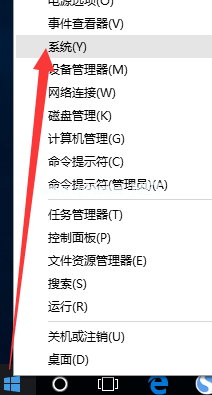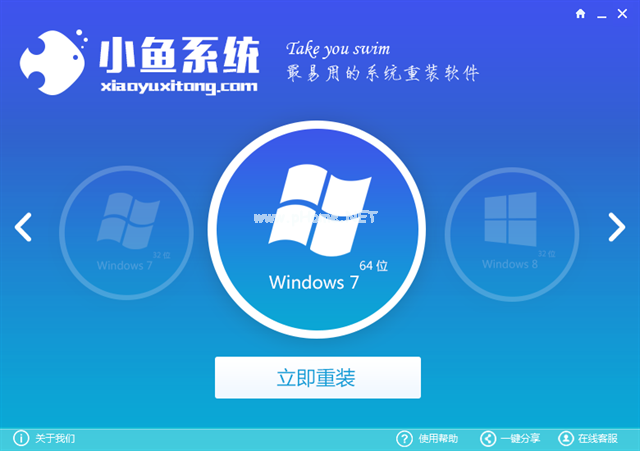Win10正式版占用内存高怎么办图文教程
- 时间:2024年07月17日 10:42:03 来源:魔法猪系统重装大师官网 人气:16898
作为园林艺术家编辑,我为您带来了关于Windows 10内存占用问题的解决方法。近期,许多朋友都遇到了Win10开机内存占用过高的情况,这让他们的电脑运行变得缓慢。那么,究竟是什么原因导致了这一问题,我们又该如何解决呢?接下来,就让小编为您一步步解析吧。
让我们了解一下为什么Win10正式版的内存占用会过高。一方面,这可能与系统本身的功能和特性有关;也可能是因为我们在使用过程中加载了过多的大型应用程序或运行了占用内存较大的任务。解决这一问题的关键在于找出内存占用的源头,并采取相应措施进行调整。
接下来,我们将通过一个简单的步骤来教您如何解决Win10内存占用过高的问题。请右击Win10桌面左下角的“Windows”按钮,从其扩展面板中选择“系统”项进入。
然后,在打开的“系统”窗口中,点击左侧的“高级系统设置”按钮。接下来,我们会看到“系统属性”窗口,这里是我们调整内存设置的地方。
在“系统属性”窗口中,点击“高级”选项,然后在“性能”栏目中选择“设置”按钮。接下来,我们会进入“性能选项”窗口,这里我们可以对虚拟内存进行设置。
在“性能选项”窗口中,切换到“高级”选项卡,然后点击“虚拟内存”栏目中的“设置”按钮。我们将进入“虚拟内存”界面,可以根据实际需要手动设置每个磁盘的虚拟内存。建议将虚拟内存设置为实际物理内存的2至4倍大小。
在调整好虚拟内存设置后,重启计算机,让相关设置生效。这样一来,我们就完成了调整Win10内存占用问题的步骤。需要注意的是,这个过程可能需要一定的时间来完成,但只要耐心等待,最终会发现电脑的性能得到显著提升。
Win10内存占用过高的问题并非无法解决。通过以上几个简单的步骤,我们就可以有效地降低内存占用,使电脑运行得更加流畅。在此过程中,我们需要耐心地调整设置,以便找到最适合自己的内存使用方案。希望这篇教程能对您有所帮助,祝您使用Win10的过程中畅享无忧!
为了更好地优化Win10的性能,我们还可以采取以下一些措施:
1. 定期检查电脑中的病毒和恶意软件,并及时清除。
2. 卸载或关闭不需要的软件和应用程序,减少内存占用。
3. 保持电脑系统的更新,确保所有驱动程序和软件都处于最新版本。
4. 减少同时运行的程序数量,避免内存不足导致电脑卡顿。
5. 使用硬盘分区整理工具,优化硬盘空间,提高电脑性能。
6. 定期清理电脑中的垃圾文件,释放硬盘空间。
通过以上方法,我们可以进一步降低Win10内存占用,让电脑运行得更加顺畅。希望这些建议能对您有所帮助。如果您在操作过程中遇到任何问题,欢迎随时向我们咨询。祝您使用愉快!
Windows占用内存高,Win占用内存高,Win10正式版,Windows正式版